TealiumツールOptimizelyヘルパー
Tealiumツールのインストール
最新版のTealiumツールがインストールされていることを確認してください。このGoogle Chrome拡張機能は、Optimizelyヘルパーを含むさまざまなツールを提供します。詳細については、Tealiumツールブラウザ拡張機能を参照してください。
Optimizelyアカウントの接続
Tealiumツールをインストールした後、OptimizelyからのAPIトークンとプロジェクトIDを使用して、AudienceStreamとOptimizelyを接続します:
- Optimizelyでアカウント構成に移動し、APIトークンセクションの下のトークンを表示をクリックします。
- 新しいAPIトークンを作成し、新しいトークンをクリップボードにコピーします。
- Google Chromeの右上隅にあるTealiumアイコンをクリックしてTealiumツールを開きます。
- Optimizelyヘルパーを選択します。
- APIトークンをトークンフィールドに貼り付けます。
- AudienceStreamのオーディエンスをマップしたいプロジェクトに移動し、プロジェクトIDをコピーします。プロジェクトIDは、プロジェクトページの右上隅にあるプロジェクトコードドロップダウンメニューから利用できます。
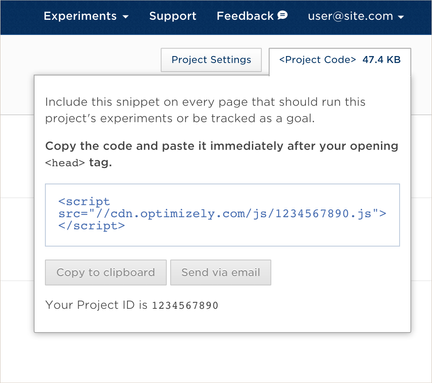
- Optimizelyヘルパーで、プロジェクトIDをプロジェクトIDフィールドに貼り付けます。
- このOptimizelyプロジェクトに関連付けたいTealiumアカウントとプロファイルの名前を入力します。
- オーディエンスデータをインポートをクリックします。
Optimizelyヘルパーには、Optimizelyで新規または既存のオーディエンスにマップできるオーディエンスとバッジのリストが含まれています。
オーディエンスをOptimizelyプロジェクトにマッピング
- Optimizelyヘルパーで、Optimizelyに追加するAudienceStreamのオーディエンスまたはバッジを選択します。
- Optimizelyオーディエンスのドロップダウンメニューで、既存のOptimizelyオーディエンスを選択するか、新しいものを作成します。新しいOptimizelyオーディエンスを作成する場合、名前は選択したAudienceStreamのバッジまたはオーディエンスの名前と同じです。
- オーディエンスを作成をクリックして確認します。
- 追加のオーディエンスマッピングを作成するには、上記の手順を繰り返します。
オーディエンスをマッピングした後、コードスニペットを生成をクリックします。このコードはutag.sync.jsファイルに追加する必要があります。
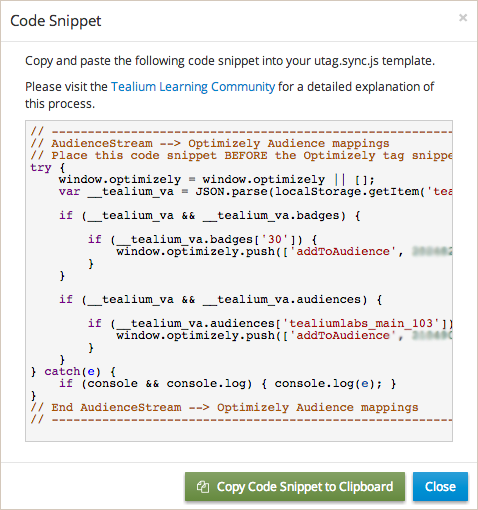
コードをutag.sync.jsテンプレートに追加するには、コードスニペットをクリップボードにコピーをクリックします。詳細については、utag.sync.jsスクリプトの使用を参照してください。
オーディエンスベースの実験を作成
プロジェクトには、ターゲティングに利用できるマッピングされたAudienceStreamのバッジとオーディエンスが含まれています。新しいターゲットオーディエンスを選択するには:
- 新しい実験を作成するか、既存の実験を編集し、オーディエンスターゲティングをクリックします。
- 保存されたオーディエンスを追加をクリックし、AudienceStreamのバッジまたはオーディエンスを選択します。
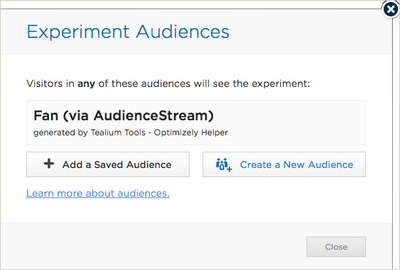
- 実験を保存します。
Optimizelyでのオーディエンスターゲティングについての詳細は、Optimizely知識ベースの記事を参照してください。
最終更新日 :: 2025年March月11日